Представленная в понедельник операционная система iOS 17 получила не так много важных и интересных нововведений.
Мы уже рассказывали о первом опыте запуска и всех новых функциях системы, а сейчас более детально разберем новшества приложения Команды для автоматизации iOS.
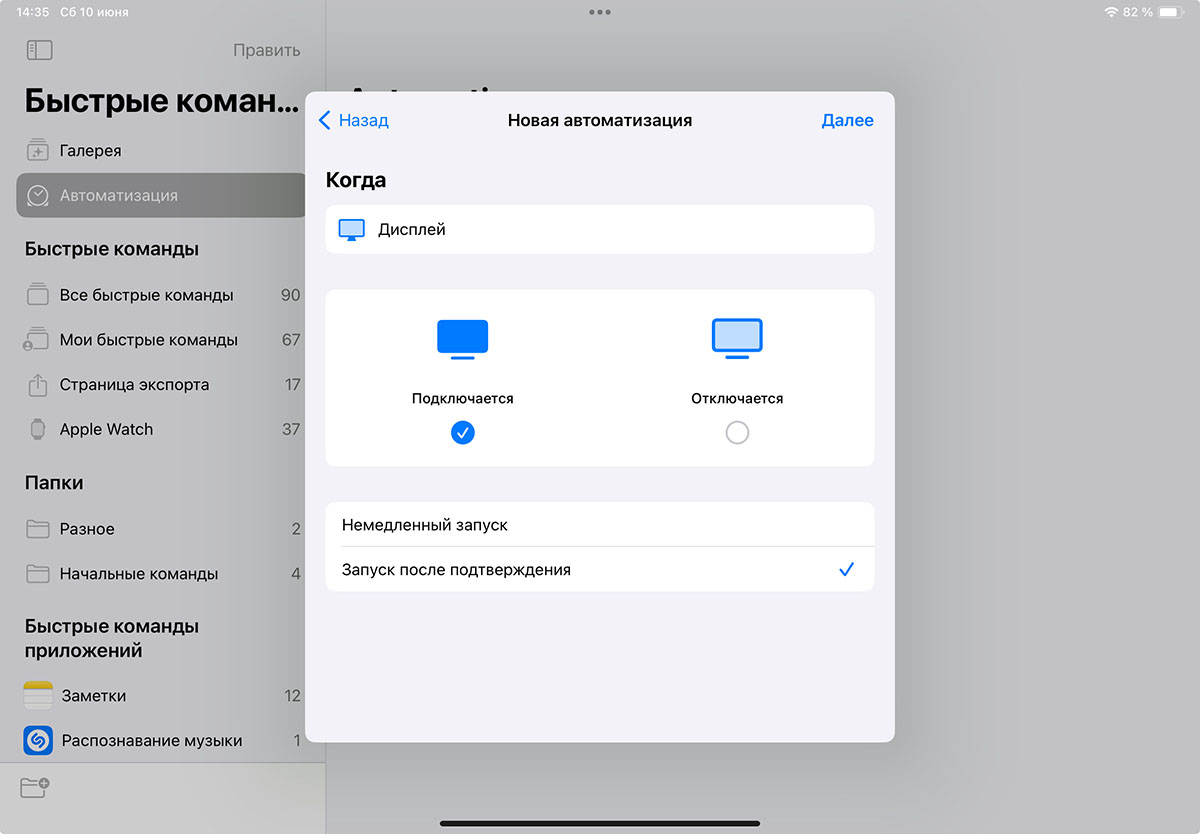
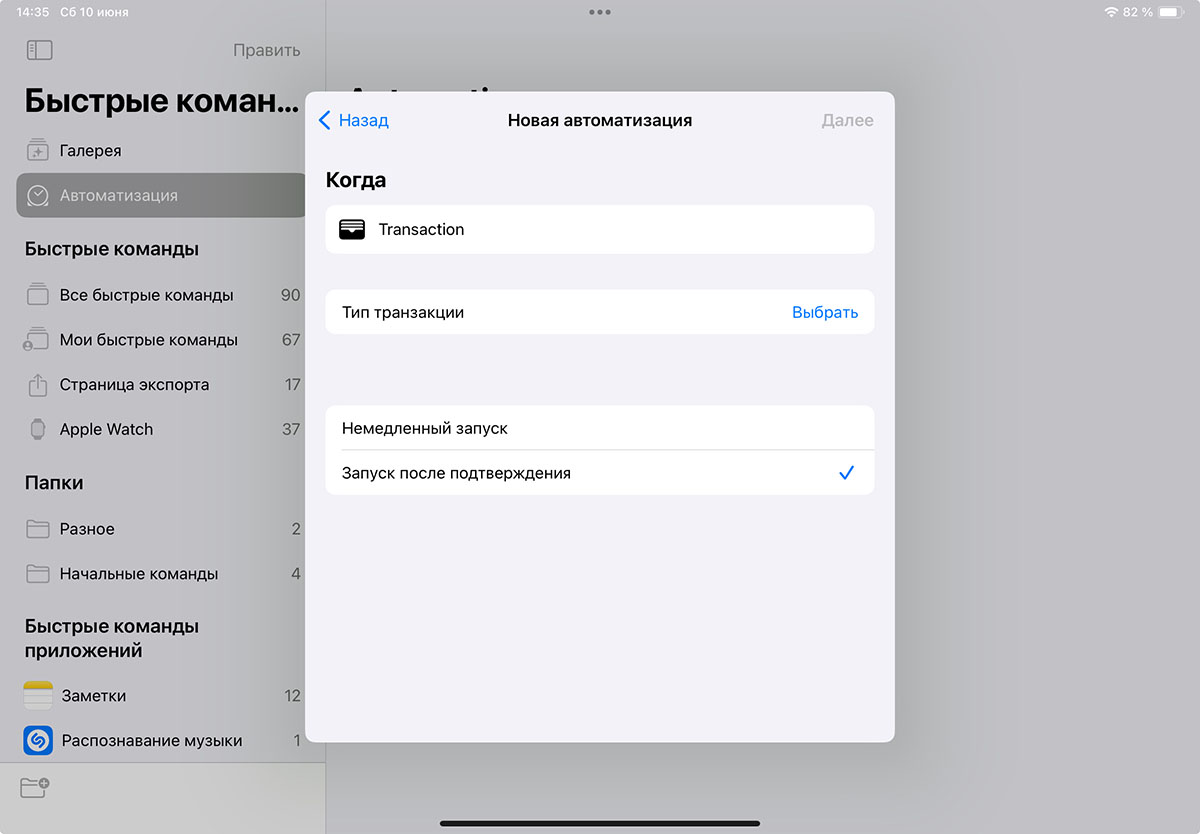
Появились новые триггеры для срабатывания автоматизаций.
1. Дисплей. Действие будет срабатывать при подключении или отключении от внешнего монитора. Опция доступна только на iPad и позволяет активировать определенные профили или приложения, которые нужны при работе на внешнем экране.
2. Транзакции. Это событие позволяет активировать сценарий после определенной транзакции по выбранной карте в Apple Pay. По понятным причинам эта опция для нас наименее интересна.
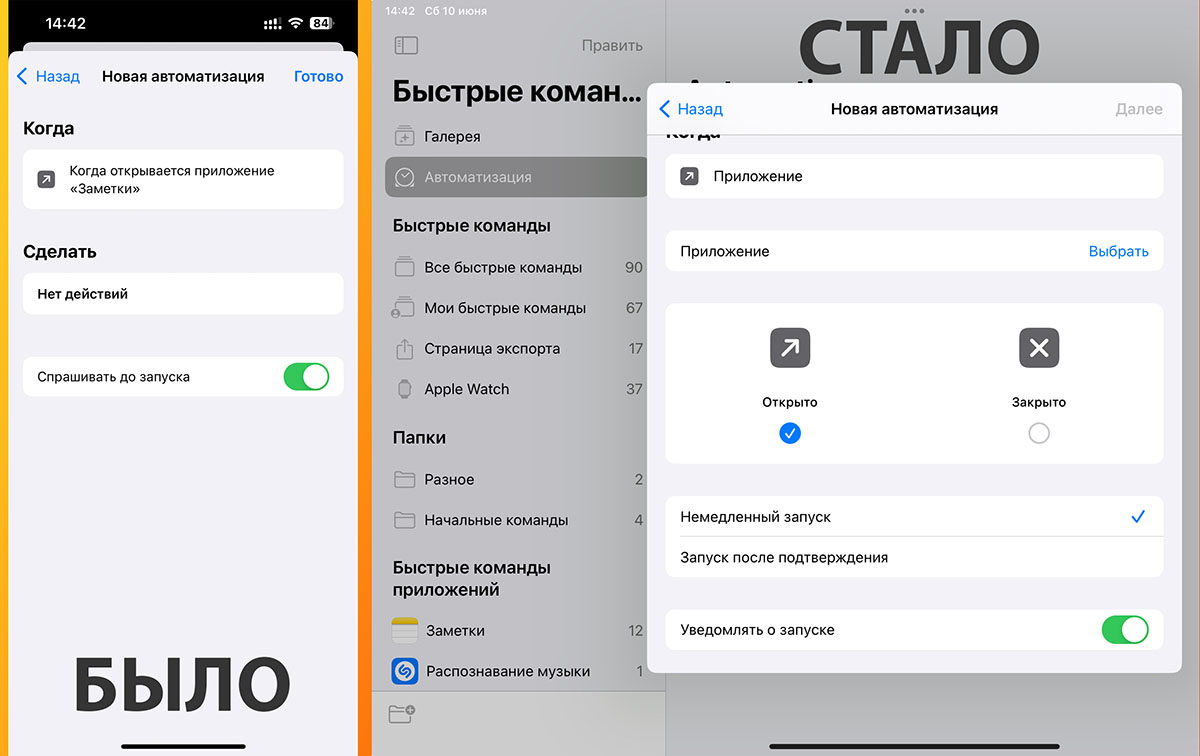
Добавлена новая настройка автоматического срабатывания автоматизаций.
3. В предыдущих версиях iOS срабатывание автоматизации без подтверждения настраивалось на последнем шаге. За это отвечал тумблер Спрашивать до запуска. В iOS 17 опция настраивается при выборе действия. На выбор доступны варианты: Запуск после подтверждения или Немедленный запуск. Во втором случае появляется привычный тумблер Уведомлять о запуске.
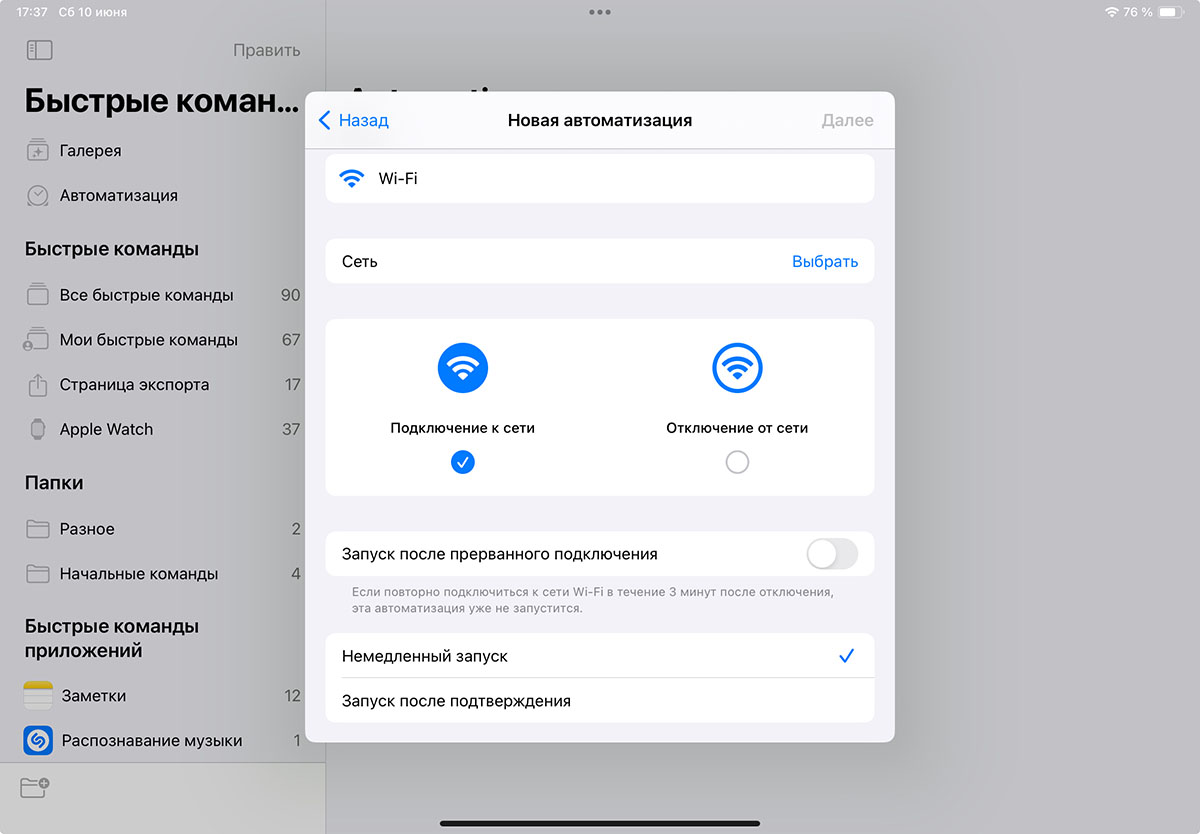
4. Некоторые триггеры, которые ранее позволяли запускать автоматизации только после подтверждения, в iOS 17 получили возможность автоматической активации. Например, действия при входящем сообщении, e-mail с заданным текстом или от указанного отправителя, подключение к определенной Wi-Fi сети или Bluetooth-аксессуару.
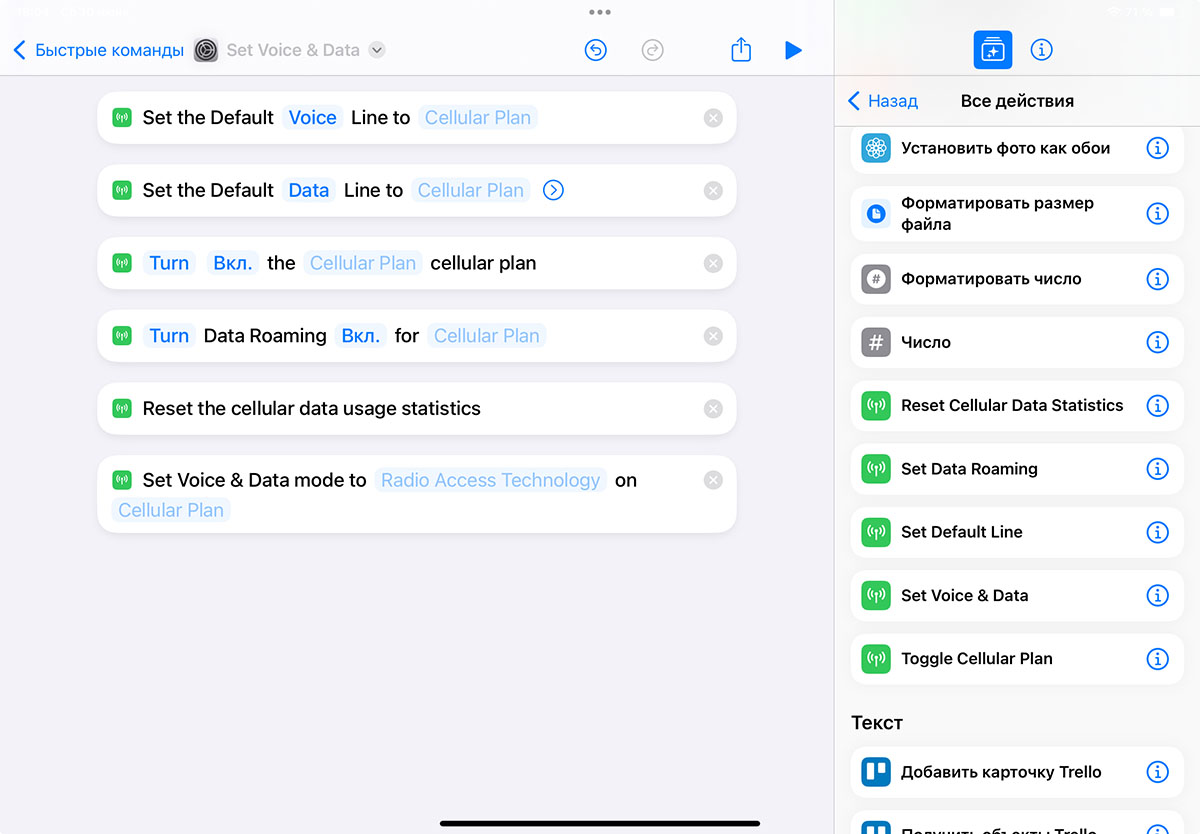
Добавлены 5 новых действий для управления SIM-картами в iPhone:
5. Поиск нужной SIM-карты. Действие нужно для поиска карточки из списка настроенных на устройстве.
6. Активация выбранной SIM-карты. Позволяет выбрать одну из настроенных физических или eSIM на устройстве.
7. Указать SIM-карту основной для звонков или интернета. Команда может менять основную “симку”, через которую будут идти звонки или сетевой трафик.
8. Настроить роуминг для выбранной SIM-карты. Позволяет переключать значение параметра Роуминг для выбранного тарифа.
9. Сброс статистики сотовых данных. Действие обнуляет отображаемую в настройках статистику переданного и полученного трафика.
С таким набором действий можно гибко переключаться между карточками, выбирать дефолтную для звонков или интернета или просто отключать их по заданным условиям.
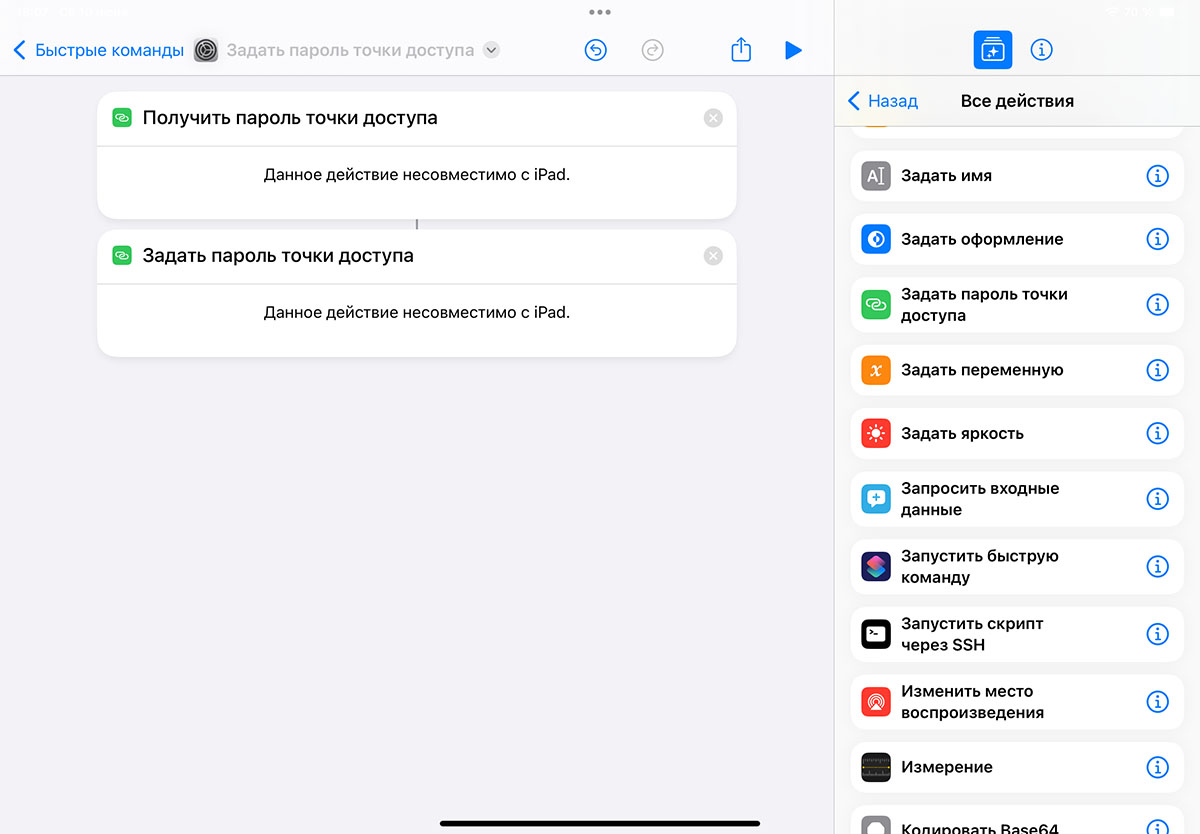
Появилась команды для управления точкой доступа:
10. Получить пароль точки доступа. Считывает текущее значение пароля для точки.
11. Задать пароль точки доступа. Устанавливает новое значение пароля для точки.
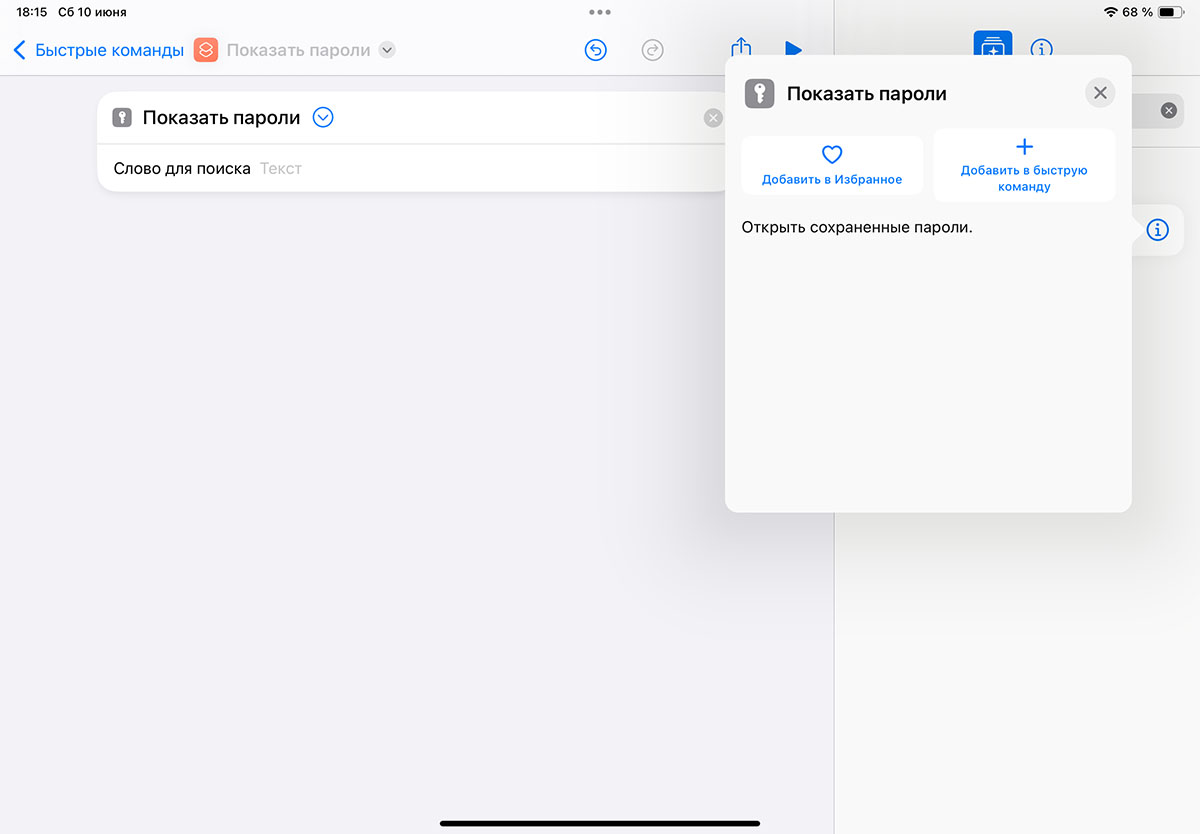
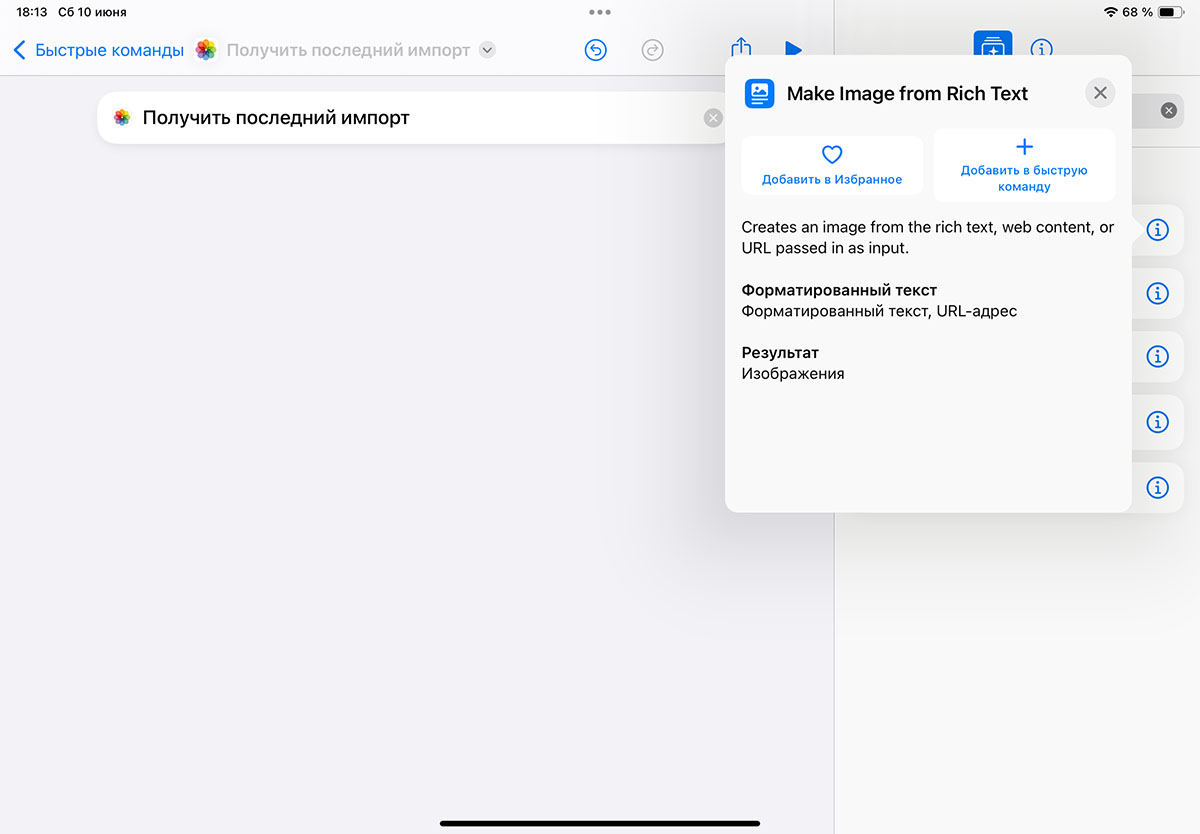
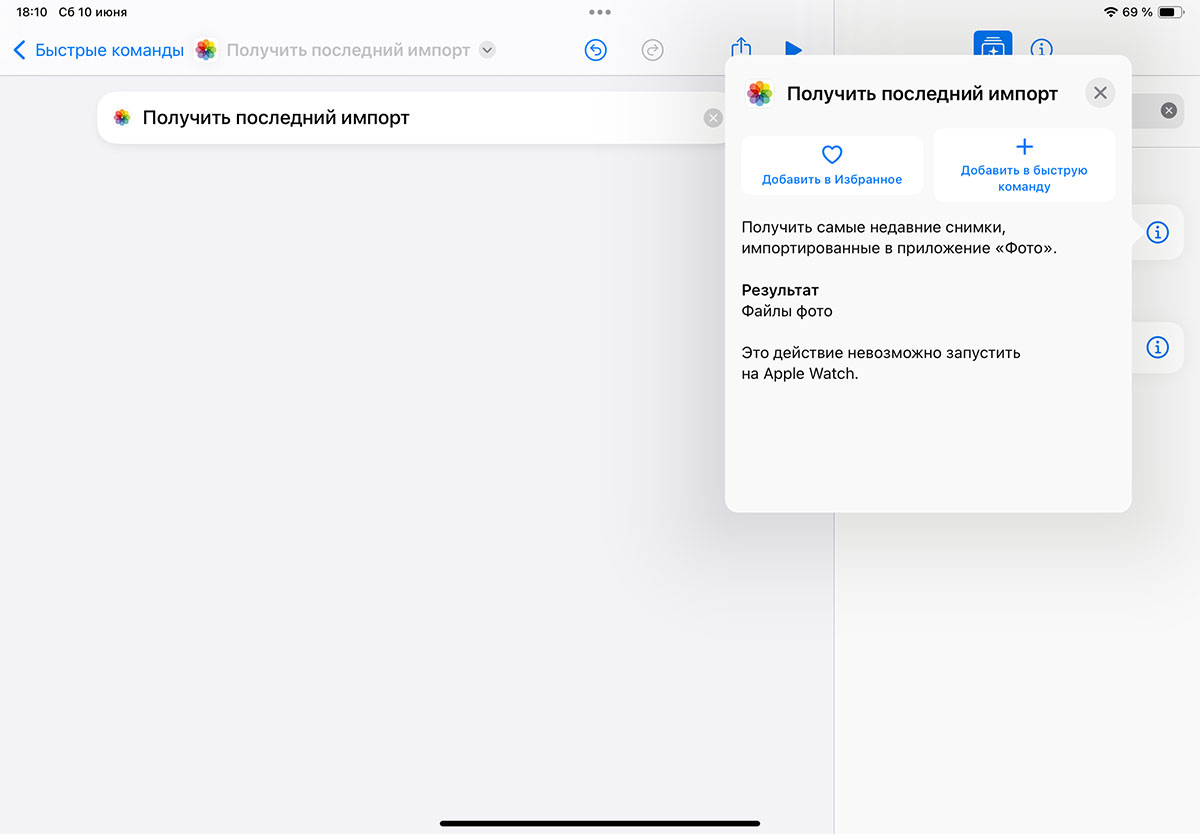
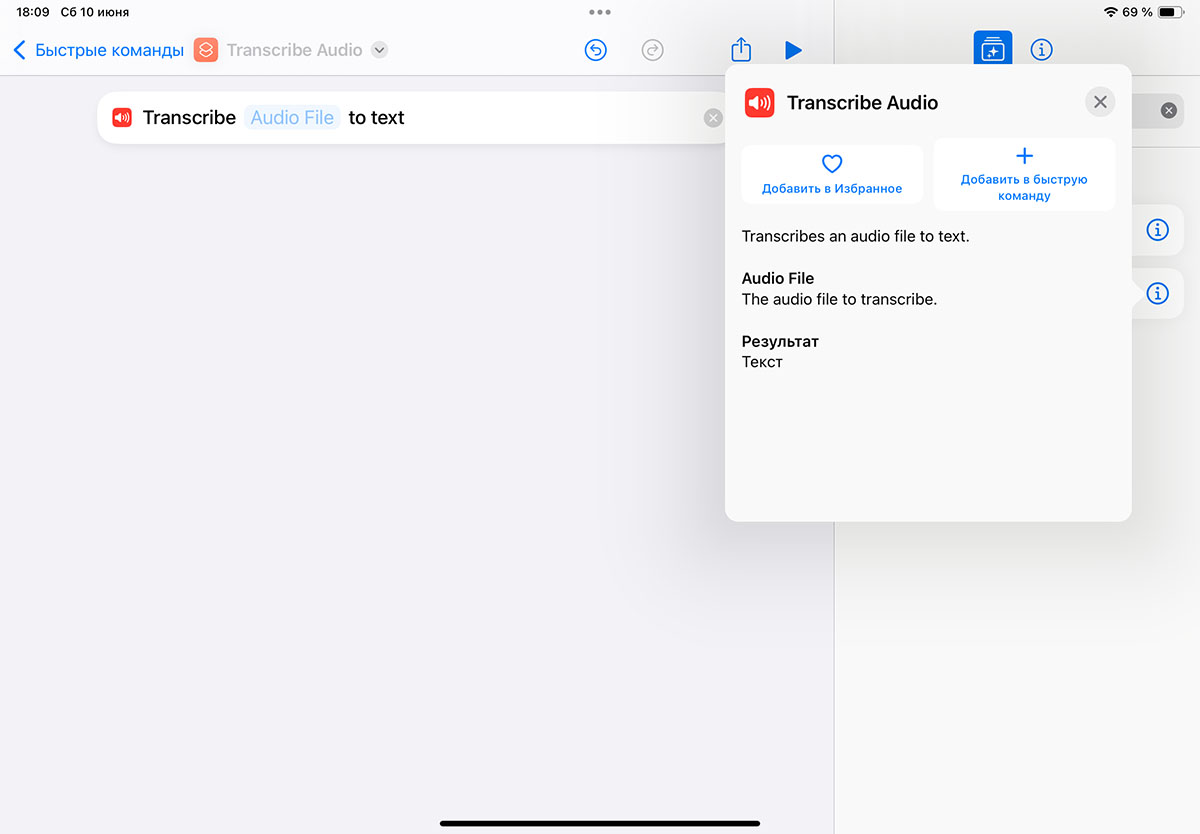
12. Новое действие умеет искать сохраненный пароль в связке ключей iCloud. Это удобно, когда часто вводите какой-то пароль на сторонних устройствах или генерируете на iPhone код для двухфакторной аутентификации.
13. Добавлено действие для получения списка последних импортированных снимков в приложение Фото.
14. Специальная команда может создавать фото из полученного текста или веб-ссылки.
15. Новое действие позволяет расшифровать аудиофайл в текст.
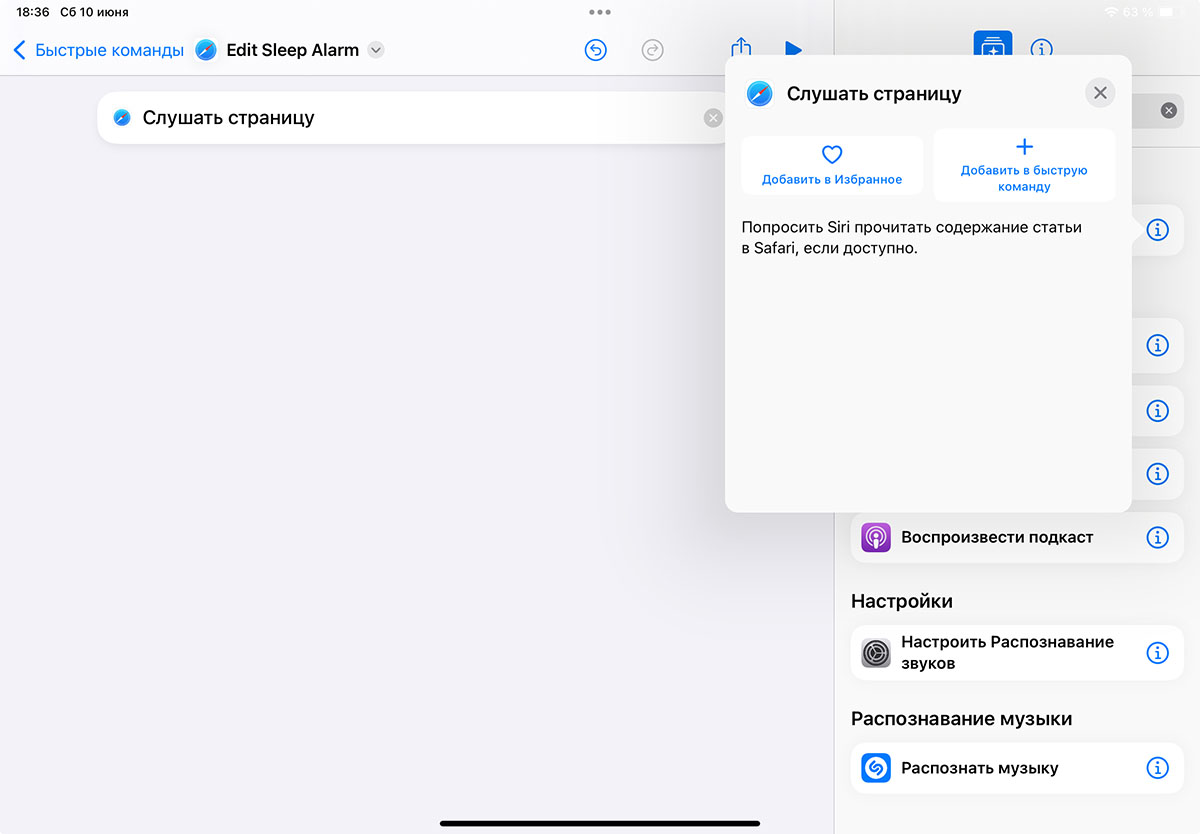
16. Браузер Safari при помощи команд автоматизации теперь сможет читать содержимое страницы при помощи голосового ассистента Сири.
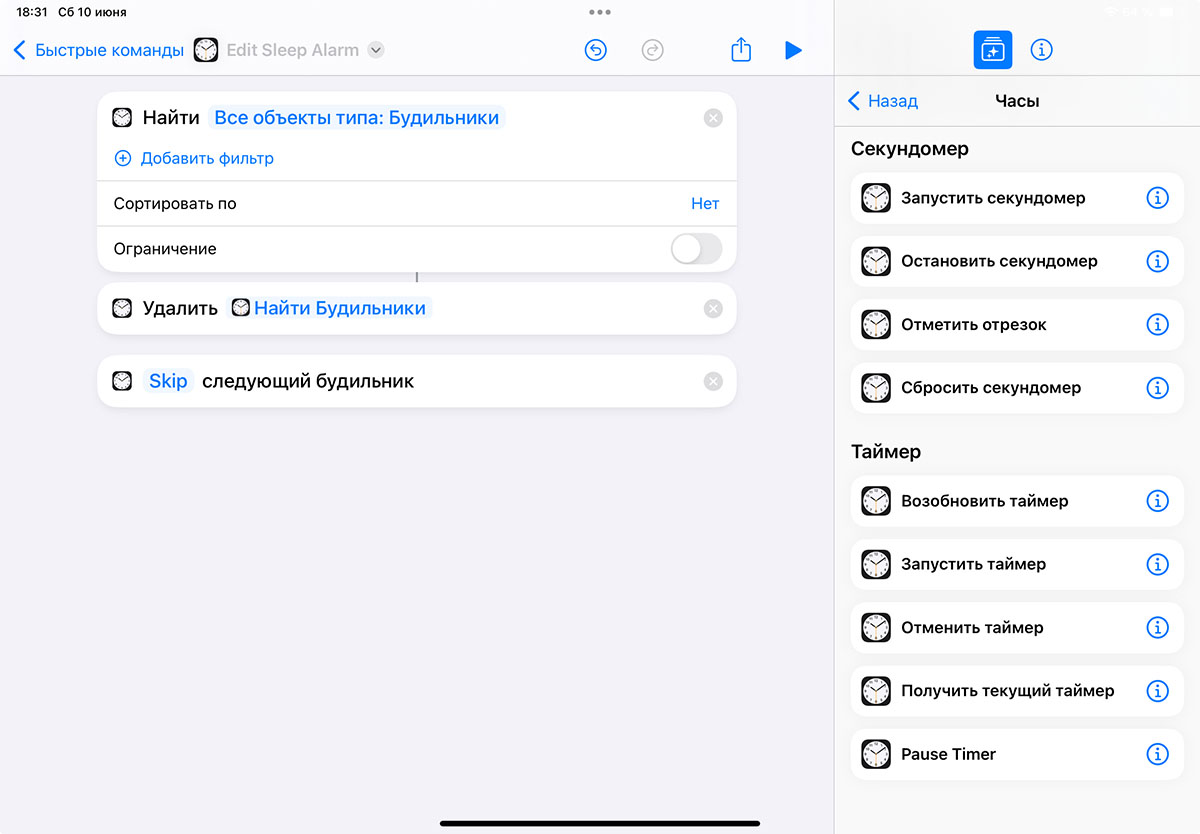
Сразу 11 новых действий можно настроить для автоматизации приложения Часы.
17. Поиск будильника. Позволяет выбрать один или несколько будильников по заданному фильтру.
18. Удалить будильник. Самое долгожданное действие, ранее удалять созданные в автоматизациях будильники приходилось вручную из приложения или через Siri.
19-27. Появилась возможность автоматизировать секундомер и таймер в приложении Часы.
▶ Запуск секундомера.
▶ Остановка секундомера.
▶ Замер отрезка.
▶ Сброс секундомера.
▶ Запуск таймера.
▶ Возобновление таймера.
▶ Отмена таймера.
▶ Пауза таймера.
▶ Получение активного таймера.
28. Появился новый виджет для запуска команд автоматизации с рабочего стола. Это обычная панель размером 2х2 иконки, но разделенная на две части. Такой виджет позволит немного экономить место при размещении плиток на рабочем столе.
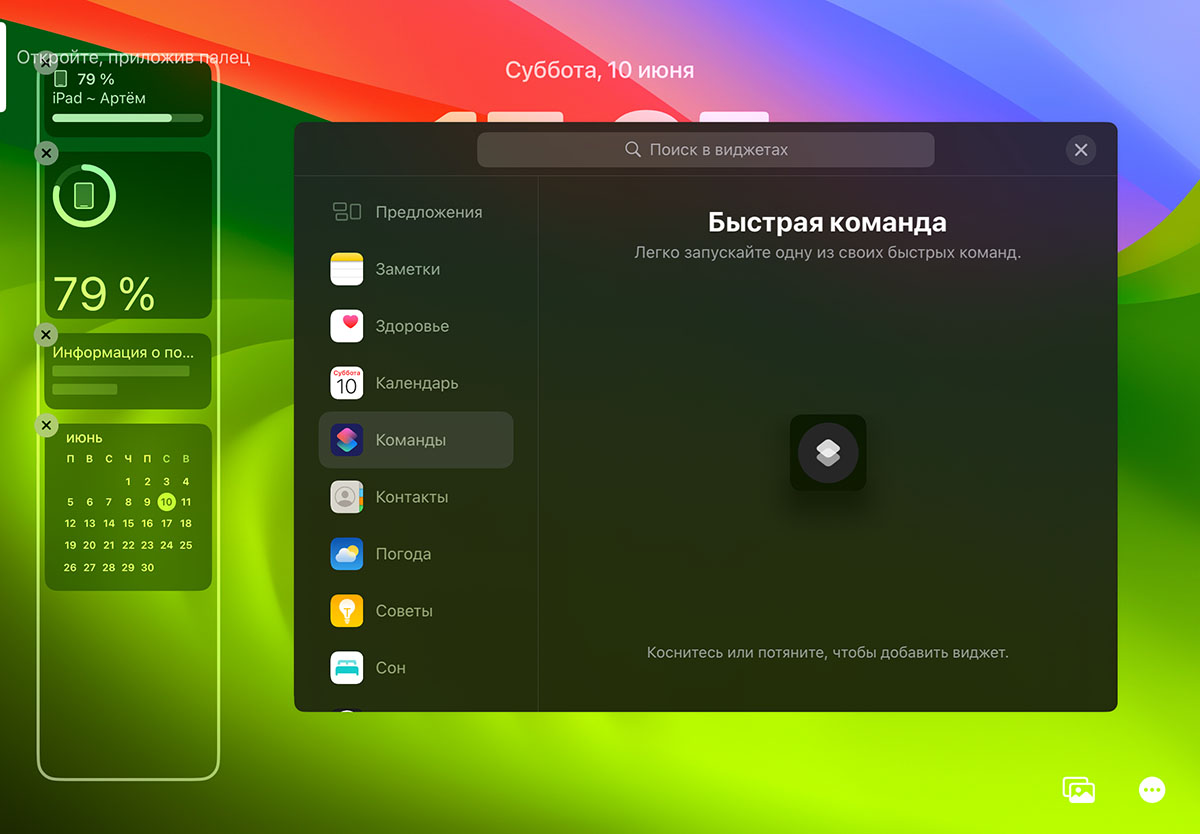
29. Новый маленький виджет для запуска команд автоматизации добавили на экран блокировки.
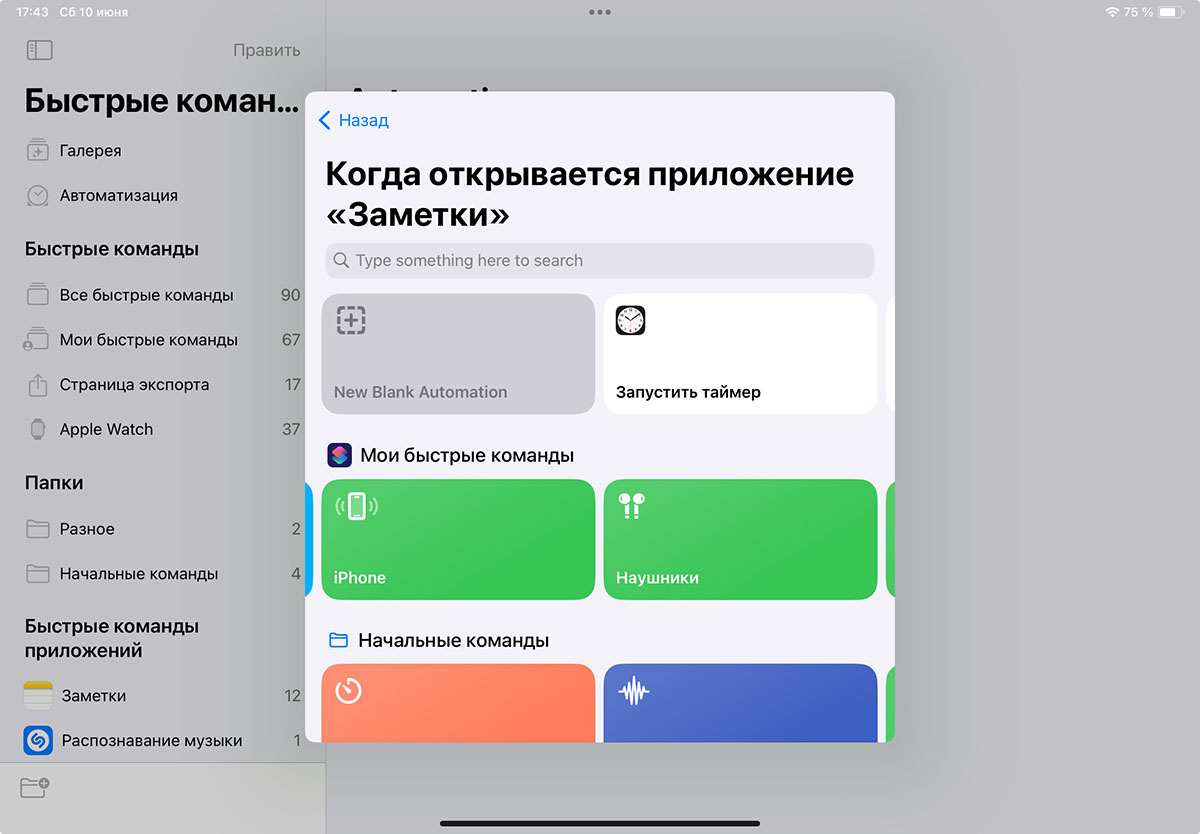
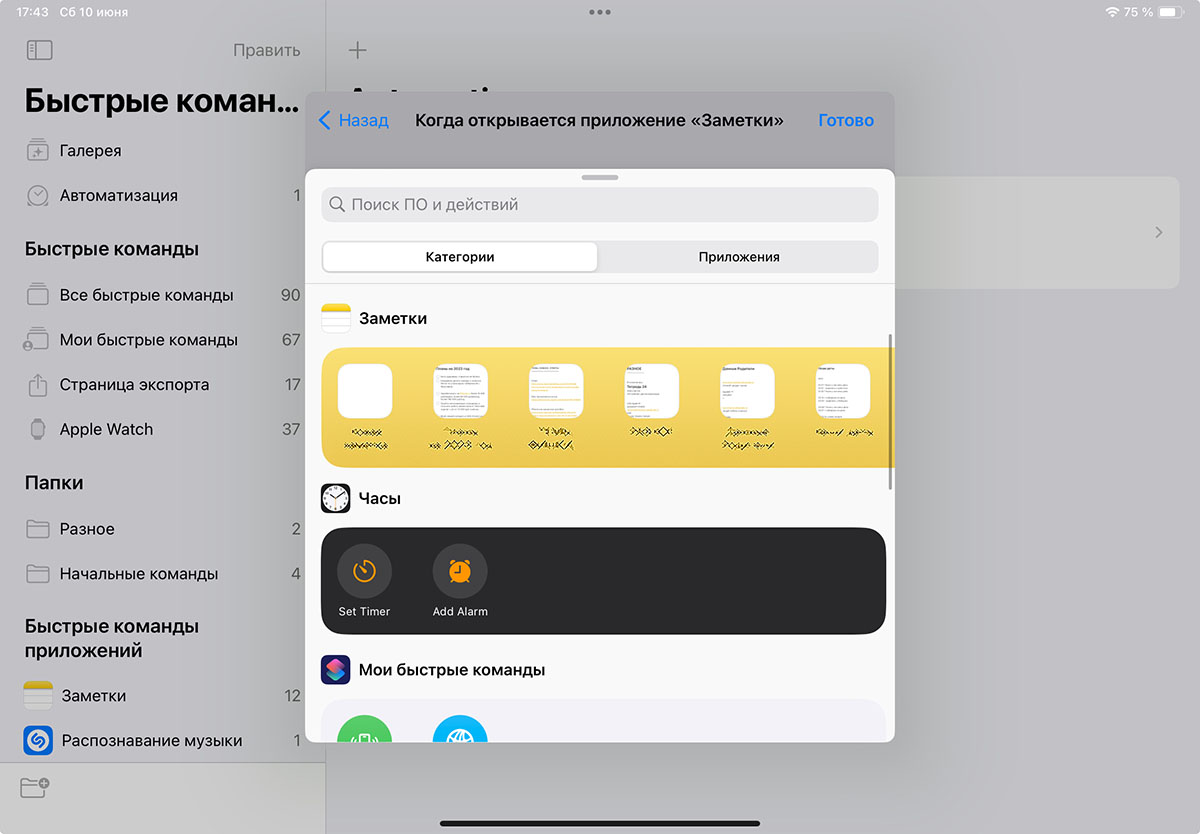
30. Немного изменился интерфейс окна для добавления действий в команду. Есть выбор уже готовой команды или создание новой.

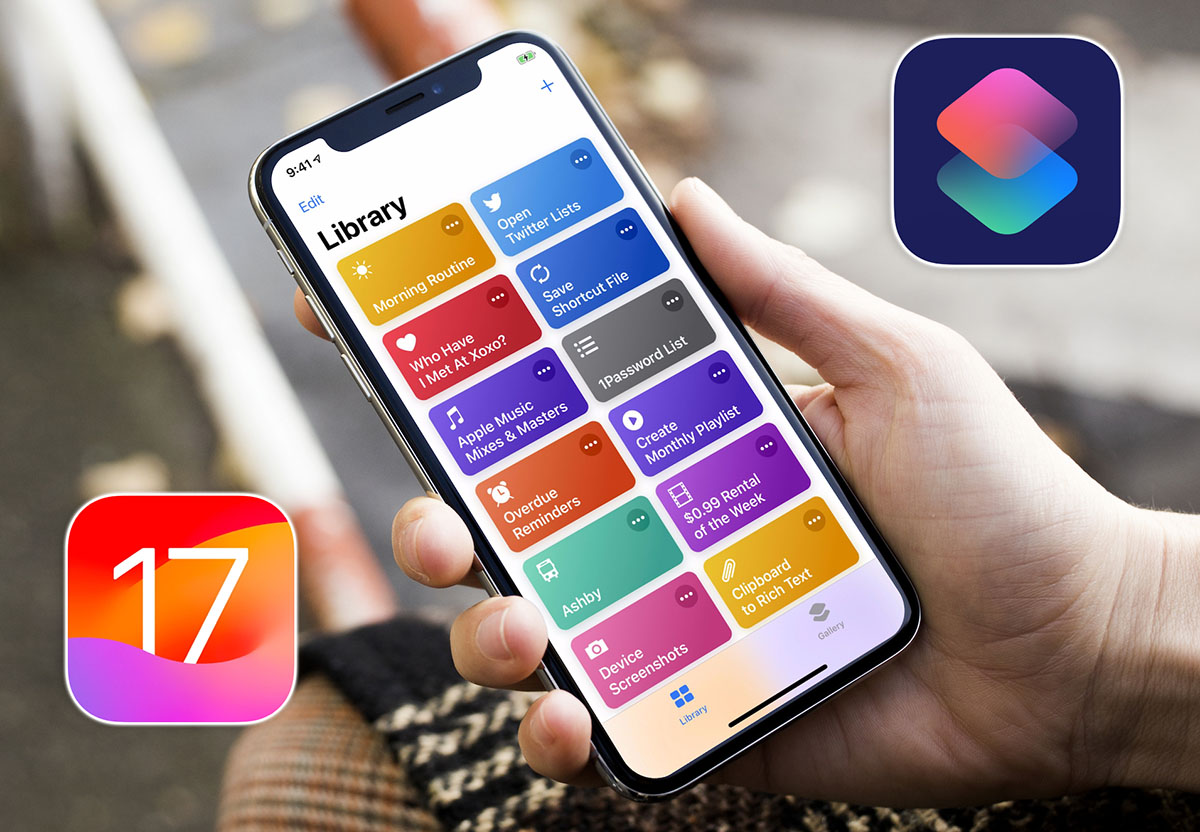








А есть такая команда чтобы макбук автоматически подключался к iPhone если рядом нет знакомы wi-fi сетей? Задолбался уже. Закрыл крышку мак-ищи свой телефон в панеле опять.
@GIK, так это все и без команд работает. Приоритет сетей настраиваете в macOS и запрос на подключение убираете. После этого Mac всегда без WiFi подключения будет к точке доступа цепляться.
@Артём Суровцев, у меня он, например, долго ищет. Я быстрее выбираю сам iPhone из списка сетей. А так может секунд 30 наверное тормозить.
Первым в список я его перенёс.
@Артём Суровцев, У меня этот метод не работает. Ранее тут была статья, все делал по ней, но так и не взлетело. Поэтому хочу команду при открытии крышки – 3 секунды искать Wi-Fi затем точку доступа телефона.
@GIK, к сожалению, открытие крышки, как и отсутствие знакомых сетей, не может выступать триггером. Что-то должно запускать команду, например, делать это по геолокации, если часто работаете в одном и том же месте. Или по времени.